怎样打印出实际大小的身份证照片文库
相信很多小伙伴在日常生活中都会用到身份证复印件,那么扫描好的身份证图片如何才能按实际大小打印出来呢?方法很简单,下面小编就来为大家介绍。
步骤一:通过Photoshop抠出身份证图片
1. 首先,在白色背景下拍摄身份证正反面照片,越清晰越好。

2. 正反面的抠图方法都是一样的,所以小编就只为大家介绍正面的抠图方法。
在Photoshop中打开身份证正面照片。
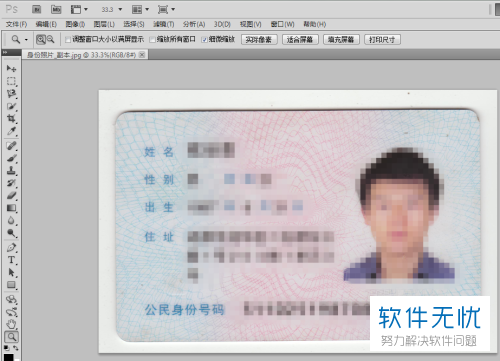
3. 点击左侧菜单栏中的“磁性套索工具”,使用该工具将正面照抠出来。
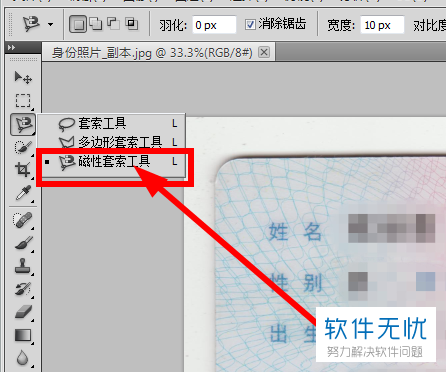
4. 抠完后就会形成下图所示的一个选区:


5. 同时按下“Ctrl”+“C”键,复制选区内的图片。然后点击页面上端的“文件”,在弹出选项中点击“新建”。打开新建窗口后,将“预设”栏设置为“剪贴板”。
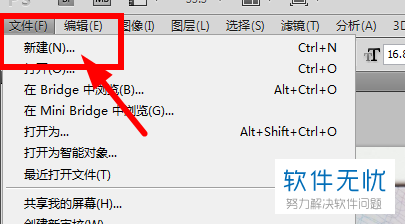

6. 进入空白文档页面后,同时按下“Ctrl”+“V”键,粘贴图片,效果如下图所示:

7. 点击页面上端的“文件”,在弹出选项中点击“存储为”。打开存储为窗口后,将图片格式设置为“JPEG”,照片质量设置为“最佳”,保存路径设置为桌面。
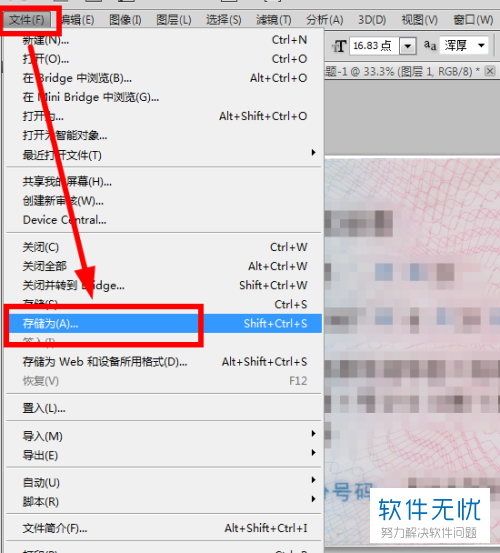
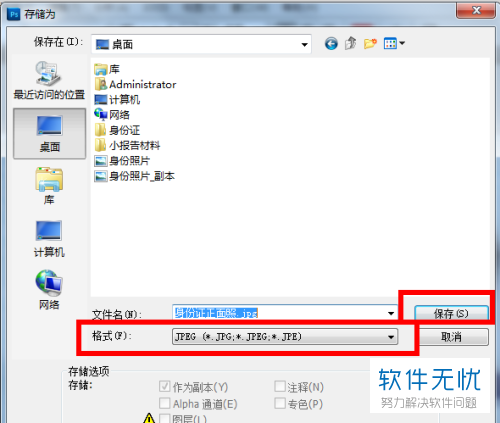
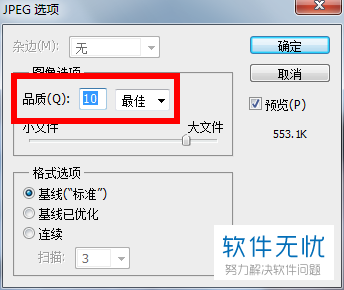
步骤二:通过wps或者world设置图片实际大小
1. 首先,在WPS中新建一个空白文档,系统默认情况下,新建的空白文档都是A4纸大小。新建完成后,点击页面上端的“插入”,在其下菜单栏中找到并点击“图片”。
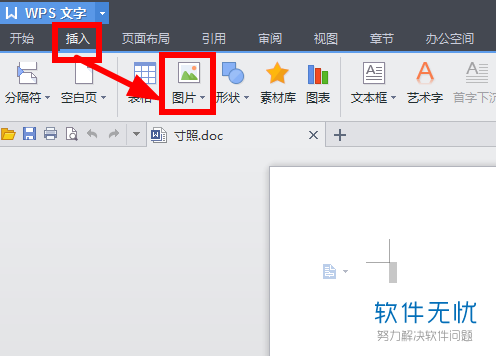
2. 打开下图所示窗口后,将我们刚刚保存的图片选中,然后点击“打开”。
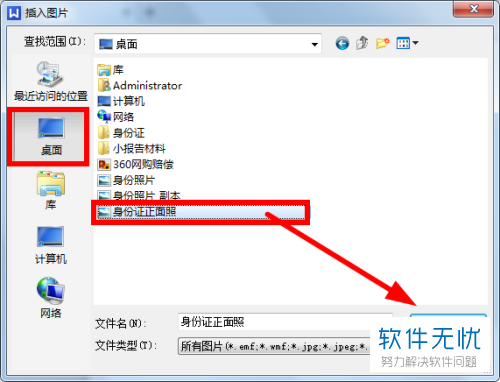

3. 接着,双击图片,打开设置对象格式窗口后,点击上端的“大小”,将图片的“高度”和“宽度”分别设置为“54.4”和“85.6”。设置完成后,点击“确定”。
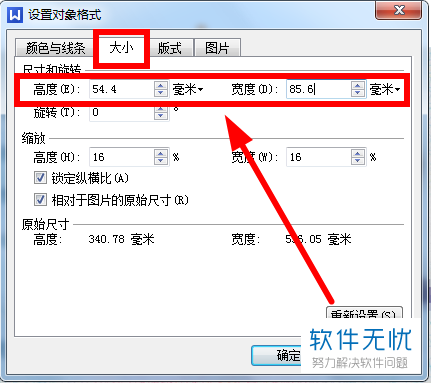
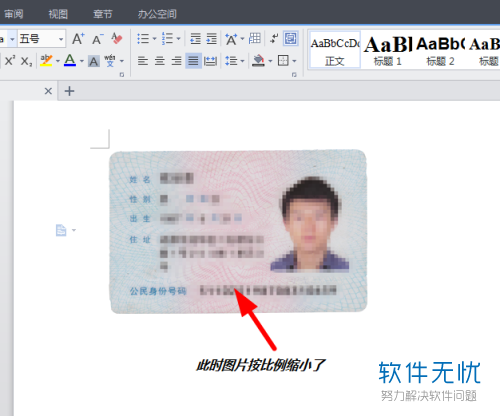
4. 最后,保存Word文档。身份证背面照片的制作方法是相同的,制作完成后,将两张图片都放在Word文档中,然后调整一下排版,保存后就能去打印了。
以上就是小编为大家介绍的将扫描好的身份证图片按实际大小打印出来的方法,希望能帮到你~
猜你喜欢
更多-
 怎样打印出实际大小的身份证照片
怎样打印出实际大小的身份证照片卡饭教程 · 其他 2016-06-11
-
 在word中插入身份证照片如何打印出实际的尺寸
在word中插入身份证照片如何打印出实际的尺寸卡饭教程 · 其他 2017-05-18
-
 设置打印机让您打印出最满意的照片来
设置打印机让您打印出最满意的照片来卡饭教程 · 打印机 2015-03-15
-
 用Word打印标准大小的身份证复印件的方法
用Word打印标准大小的身份证复印件的方法卡饭教程 · 其他 2019-01-04
-
 在word表格中怎么打印出清晰图形?
在word表格中怎么打印出清晰图形?卡饭教程 · 其他 2016-05-03
-
 BarTender2016怎么设置条码打印纸张的大小?
BarTender2016怎么设置条码打印纸张的大小?卡饭教程 · 其他 2016-06-11
-
 电脑CAD软件布局中按比例打印出图如何操作
电脑CAD软件布局中按比例打印出图如何操作卡饭教程 · 其他 2019-07-19
-
 效果图出图大小分辨率怎么设置?
效果图出图大小分辨率怎么设置?卡饭教程 · 其他 2013-01-24
-
 在Excel2013中重新设定打印区域的大小的方法
在Excel2013中重新设定打印区域的大小的方法卡饭教程 · excel 2014-09-09
-
 Word中打印出的字体与屏幕显示不同
Word中打印出的字体与屏幕显示不同卡饭教程 · word 2016-04-24
